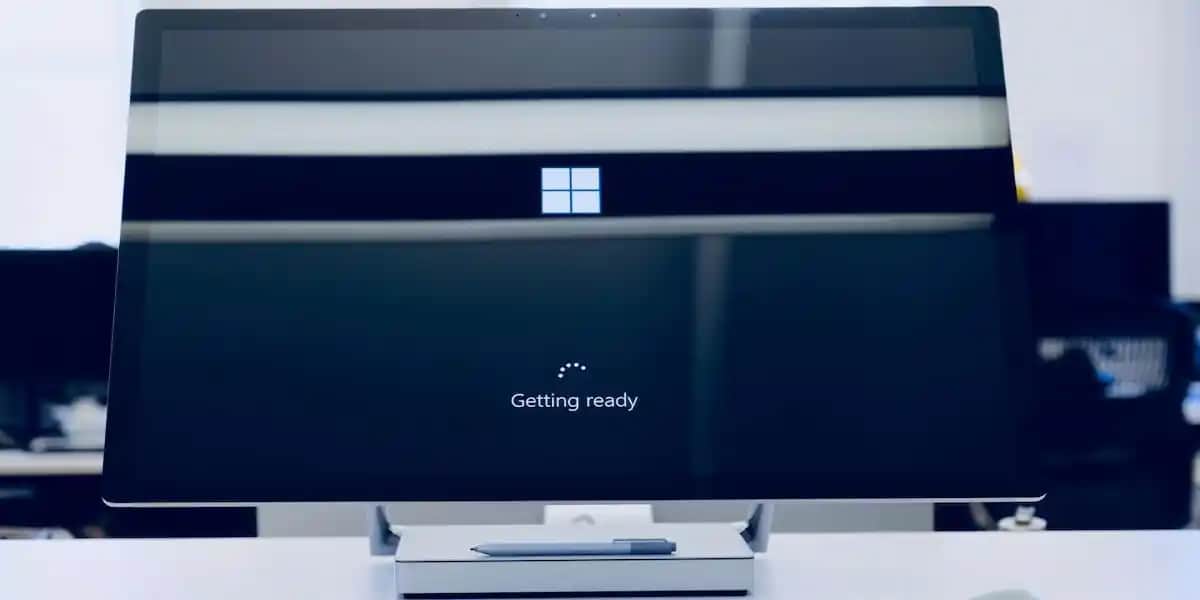iPhone'da Bluetooth İsim Değiştirme: Adam Adam Rehber
Benzer ürünleri özellik, fiyat ve kullanıcı yorumlarına göre karşılaştırın, doğru seçimi yapın.
Akıllı telefon kullanıcılarının en çok dikkat ettiği konulardan biri, cihazlarının kişiselleştirilmesi ve diğer cihazlarla olan bağlantıların daha kolay yönetilmesidir. Özellikle Bluetooth özellikli cihazlarda, cihaz isimlerinin kişisel tercihlere göre ayarlanması, hem kullanım kolaylığı sağlar hem de cihazlar arası karışıklığı önler. Bu noktada, iPhone kullanıcıları için Bluetooth isim değiştirme işlemi oldukça önemli ve pratik bir işlemdir. İşte, iPhone'da Bluetooth isim değiştirme sürecine dair detaylı ve anlaşılır bir rehber.
iPhone'da Bluetooth İsmini Neden Değiştirmeli?
Bluetooth isim değiştirme işlemi, aşağıdaki nedenlerle kullanıcılar tarafından tercih edilir:
Kişisel Tanımlama Kolaylığı: Birden fazla Bluetooth cihazı kullanılabilir ve her cihazın adını düzenlemek, hangisinin hangi olduğunu ayırt etmeyi kolaylaştırır.
Güvenlik ve Gizlilik: Tanımlanabilir isimler, bilinçli kullanıcılar için cihazların kimliklerini saklamaya veya gizlemeye olanak tanır.
Estetik ve Kişisel Dokunuş: Bazı kullanıcılar, cihazlarının adını daha eğlenceli veya kişisel hale getirmek isteyebilir.
İşte, bu nedenlerle Bluetooth isim değiştirme işlemi oldukça yaygın ve kullanışlıdır.
Ayrıca Bakınız
iPhone'da Bluetooth İsmi Nasıl Değiştirilir?
İşte, iPhone'da Bluetooth adını değiştirmek için takip edilmesi gereken temel adımlar:
1. Ayarlar Menüsüne Giriş
İlk olarak, iPhone'unuzda "Ayarlar" uygulamasını açın. Bu, cihazınızın ana ekranında bulunan dişli simgeli uygulamalardır.
2. Genel ve Hakkında Seçeneği
Ayarlar menüsünde aşağı kaydırarak "Genel" sekmesine dokunun. Ardından, açılan menüde "Hakkında" seçeneğini bulun ve tıklayın. Bu bölüm, cihazınızın temel bilgilerini içerir.
3. Cihaz Adını Düzenleme
"Hakkında" sayfasında, ekranın üst kısmında mevcut cihaz adınızı göreceksiniz. Bu, diğer Bluetooth cihazlarının ve bağlantıların göreceği isimdir. Bu alana dokunup, yeni bir isim girmeniz yeterlidir.
4. Yeni İsmi Kaydetme
Yeni isim girdikten sonra, ekranın sağ üst köşesinde bulunan "Bitti" veya "Kaydet" butonuna dokunarak işlemi tamamlayın. Bu adımla, cihazınızın Bluetooth ve genel adını başarıyla değiştirirsiniz.
Bluetooth Cihazlarının Adını Değiştirme
iPhone'unuzda Bluetooth cihazlarının isimleri genellikle bağlı oldukları cihaz tarafından belirlenir ve değiştirilmesi mümkün olmayabilir. Ancak, bazı durumlarda Bluetooth cihazlarının isimleri, cihazın kendisinde yapılan ayarlarla veya üreticinin uygulamaları aracılığıyla düzenlenebilir. Bu durumda şu adımlar izlenebilir:
Bluetooth cihazının kendi ayarlarını kontrol edin: Bazı kulaklık, hoparlör veya diğer cihazlar, kendi menülerinden isim değiştirme seçeneği sunar.
İlgili uygulamaları kullanın: Üretici tarafından sunulan uygulamalar, cihaz isimlerini değiştirme imkanı sağlayabilir.
Bluetooth İsmini Değiştirirken Dikkat Edilmesi Gerekenler
Anlaşılır ve Hatırlanabilir İsimler Seçin: Kişisel veya eğlenceli isimler tercih edebilirsiniz, ancak tanımlanabilirlik büyük önem taşır.
Uzun İsimler Kullanmayın: Çok uzun isimler, bağlantı sırasında sorunlara yol açabilir.
İsim Değişikliği Sonrası Kontrol: Değişiklik yaptıktan sonra Bluetooth aygıtlarınızın listesini kontrol ederek yeni isimle görünüp görünmediğini doğrulayın.
Sonuç
Bluetooth isim değiştirme işlemi, iPhone kullanıcıları için oldukça basit ve hızlı bir işlemdir. Bu sayede cihazlarınızı daha kişisel hale getirebilir, bağlantı yönetimini kolaylaştırabilir ve cihazlar arasında karışıklığı önleyebilirsiniz. Özellikle çok sayıda Bluetooth cihazına sahipseniz, isimleri düzenli tutmak, günlük kullanımda büyük kolaylık sağlar. Unutmayın, cihaz isimleri kişisel tercihlere göre özelleştirilebilir ve her zaman değiştirilebilir, bu da teknolojiyi daha kullanıcı dostu hale getirir.
İşte, iPhone'da Bluetooth isim değiştirme ile ilgili bilinmesi gerekenler ve adım adım uygulama yöntemleri. Kendiniz de kısa sürede bu işlemi gerçekleştirebilir ve cihazlarınızın isimleriyle aranızda daha iyi bir bağ kurabilirsiniz.